
Innholdsfortegnelse:
- Forfatter John Day [email protected].
- Public 2024-01-30 11:25.
- Sist endret 2025-01-23 15:02.




Hei venner!
Hvis du har sett på kanalen min lenge, husker du sannsynligvis et prosjekt om en søppelbøtte med automatisk deksel. Dette prosjektet var et av de første i Arduino, man kan si min debut. Men det hadde en veldig stor ulempe: systemet brukte mer enn 20 milliampere, noe som gjorde det umulig å arbeide autonomt fra batterier. Og i dag, med ny kunnskap og dusinvis av prosjekter bak meg, vil jeg rette opp dette problemet.
Trinn 1: Komponenter

For å lage dette trenger vi en bøtte med dekselåpning på hengslene. Dette ble kjøpt i husholdningsvarer og kalt en bøtte for vaskepulver. Som et styre i Arduino tok jeg Nano -modellen. Servodriften er ønskelig med en metallreduksjon. Neste - en ultralydavstandssensor og et batterirom for 3 fingerbatterier. For en skjønnhet, la oss ta dette stilige plasthuset.
- Arduino NANO
- Avstandssensor
- Servo
- Batteriholder
- Boks
- MOSFET Anbefaler på det sterkeste å bruke elektrolytisk kondensator 10V 470-1000 uF
- Motstand 100 Ohm
- Motstand 10 kOhm
Trinn 2: Maskinvare




Først blir vi kvitt overflødig plast på omslaget. Det er en lås og håndtaket. Avstandssensoren passer perfekt inn i esken, bare tilkoblingspinnene stikker ut. Vi fjerner dem. Først kutter vi plasten til pinnene. Ved servostasjonen forlenger vi ledningene da de må nå til forsiden av papirkurven. Og vi kobler alt i henhold til denne enkle kretsen. Sensoren vil drives fra en av pinnene på Arduino, for ikke å lodde en haug med ledninger til strømpinnen, fordi servoen allerede er koblet der.
Nå legger vi alt i saken. Først skal vi lage hull for sensoren. Jeg merket sentrene med kniv. Først boret jeg hull med et vanlig bor for nøyaktigheten av senteret og forstørret det deretter med et trinnbor. Fyll alt med varmt lim. Batterirommet limes med et dobbeltsidig teip, og ledningen fra servodriveren går ut gjennom sidehullet.
Trinn 3: Servo og eskefeste



Rengjør nå med sandpapir servoside og beholderdekselet på dette stedet. Vi limer dem sammen med vanlig øyeblikkelig lim. Vi kan i tillegg styrke den med kabelbåndene. Du må også lage sporet under ledningene, slik at de ikke blir godt klemt. Selvfølgelig må servostasjonen gå inn i bøtta og ikke klamre seg til noe. Ledninger festet langs kanten av bøtta med varmt lim.
Selve esken festes til bøtta med skruer og muttere. Det er nødvendig å fikse det slik at sensorstrålen ikke fanger kurvdekselet. For dette kan du sette et par muttere under de øvre skruene.
Trinn 4: Mekanisme



Først lagde jeg den av en iskrem. Men det var for tykt, og lot ikke lokket lukke fritt. Så gjorde jeg det samme fra metallkrukken for hermetikk. I den øvre delen er servostyrestangen festet med et binders. Og dette stykket limes ved hjelp av superlim og brus til metallstrimlen.
Vel, la oss montere den. Vri servoen forsiktig til ekstremstilling og fest vippen i posisjonen til det åpne dekselet. Vel, nå stenger bøtta vår og åpnes. Gjør det forsiktig, fordi dette produktet fra Kina kan gå i stykker, hvis det virker tvert imot. I prinsippet er maskinvaredelen klar, la oss gå videre til programmering. Først skal vi skrive en enkel algoritme, uten energisparing.
Trinn 5: Programmering i XOD

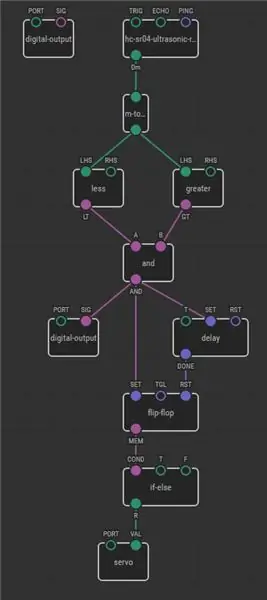
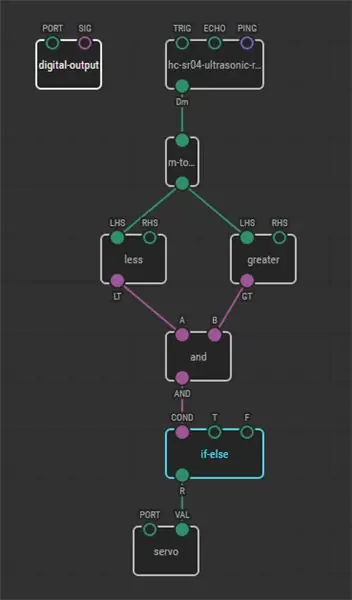
Jeg bruker visuelt basert programmeringsspråklig XOD, den er basert på noder. En node er en blokk som representerer enten en fysisk enhet som en sensor, motor eller relé, eller en operasjon som tillegg, sammenligning eller tekstkopling. Du kan se hele prosessen med å lage et prosjekt i XOD i videoen min om søppelbøtte. Det første bildet er også et enkelt XOD -program uten noen "hysterese", og det tredje bildet er med.
Du kan laste ned XOD søppelbøtte -prosjekt på prosjektsiden på GitHub.
Som du allerede har lagt merke til, for å lage denne enheten, trengte vi ikke kunnskap om programmeringsspråk. Vi måtte bare tenke ut logikken i arbeidet riktig og vite hvilke noder som finnes i programmet. Det er en oppgave for et par kvelder med å lese dokumentasjonen. I xod ser vi tydelig hvilke data som overføres, hvorfra de overføres og hvor de kommer. Lag det lange arket med koden er det neste trinnet for Arduino -fansen. Du kan starte herfra med funksjonell programmering.
Så, det fungerer! La oss snakke om energisparing.
Trinn 6: Energisparing. Maskinvareendringer



Så vi har 3 energiforbrukere, selve Arduinoen, sensoren og servostasjonen. For å få Arduino til å spise mindre av batteriet, må du slå av "pwr" LED, som lyser konstant når det er strøm på brettet. Bare kutt sporet som fører til den.
Deretter er det en spenningsregulator på baksiden av brettet, vi trenger ikke det også, bite av venstre pinne. Nå trenger Arduino i hvilemodus bokstavelig talt et par dusin mikroforsterkere. Sensoren kan slås av og på direkte av en Arduino.
Men servoen i standby -modus bruker mye energi. Slik at vi skal bruke mosfet -transistoren som i videoen om den elektroniske værmeldingen. Du kan ta hvilken som helst mosfet fra denne listen. Trenger også en motstand på 100 ohm og 10 kilo ohm. Jeg vil forlate hele listen over komponenter for prosjektet i beskrivelsen under videoen.
Den nye kretsen vil se slik ut, servoen drives gjennom mosfeten. I begynnelsen av bevegelsen tar servoen en stor strøm, så du må sette kondensatoren på strøminngangen.
Trinn 7: Programmering. Arduino IDE
Logikken i arbeidet er som følger. Dessverre har xod ennå ikke lagt til strømmoduser, så jeg skrev fastvaren klassisk i Arduino IDE, der jeg regulerer systemet med biblioteket "LowPower". Våkn opp, mat strøm til sensoren, få avstanden og slå av sensoren. Hvis du trenger å åpne og lukke dekselet, må du koble strømmen til servoen, slå den på og slå av strømmen igjen.
Du kan laste ned Arduino IDE -skisse fra GitHub -prosjektsiden
Trinn 8: Konklusjoner
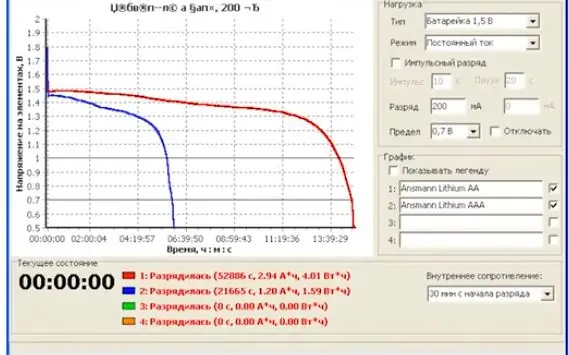

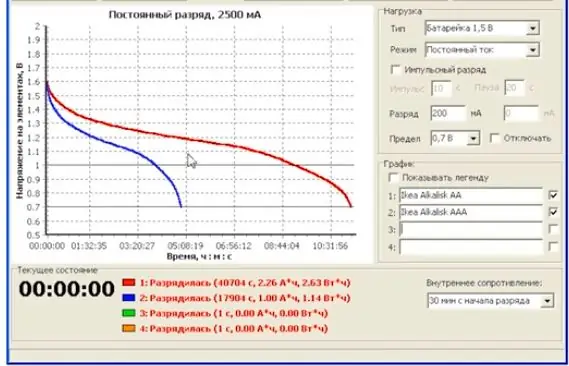
Nå bruker kretsen i standby -modus omtrent 0,1 milliamp og kan trygt arbeide lenge med fingerbatterier. Men se hva som er galt: for stabil drift trenger du en spenning høyere enn 3,6 volt, det vil si over 1,2 volt per batteri.
Etter grafen å dømme for et alkalisk batteri, kan det sees at batteriet lades ut nøyaktig halvparten, det vil si omtrent 1,1 Ampere timer. Det er omtrent 460 dagers arbeid i standby -modus, ikke sant? Men batteriet bruker bare halvparten av kapasiteten, og så kan det for eksempel settes inn i fjernkontrollen fra TV -en. Men hvis du bruker litiumbatterier, vil de fungere nesten til 100% av kapasiteten, og dette er nesten 3 ampere timer, det vil si 3 ganger lenger. Litiumbatterier er dyrere enn alkaliske batterier, men jeg tror det er verdt det.
Takk for oppmerksomheten, og ikke glem at det er video om hvordan du lager dette prosjektet!
Anbefalt:
Intellektuell flaske papirkurv: 6 trinn

Intellektuell flaske papirkurv: Jeg opprettet denne papirkurven sammen med Yeting Bao og Yuni Xie. Takk for din hengivenhet til dette prosjektet :). Bruk et brukervennlig maskinlæringsverktøy for å lage en intellektuell papirkurv for flasker for resirkuleringsavdelingen i nærheten av deg: Når du dr
WiFi automatisk plantemater med reservoar - Innendørs/utendørs dyrking Oppsett - Vannplanter automatisk med fjernovervåking: 21 trinn

WiFi automatisk plantemater med reservoar - Innendørs/utendørs kultiveringsoppsett - Vannplanter automatisk med ekstern overvåking: I denne opplæringen vil vi demonstrere hvordan du konfigurerer et tilpasset innendørs/utendørs plantefôringssystem som automatisk vanner planter og kan overvåkes eksternt ved hjelp av Adosia -plattformen
IDC2018 IOT Smart Papirkurv: 8 trinn

IDC2018 IOT Smart søppelbøtte: God avfallshåndtering har blitt et viktig spørsmål for planeten vår. I offentlige og naturlige rom tar mange ikke hensyn til avfallet de etterlater seg. Når det ikke er noen søppeloppsamler tilgjengelig, er det lettere å legge avfall på stedet enn å ta med
Telefonramme - Papirkurv til skatt: 5 trinn

Telefonramme | Trash to Treasure: Noen, (Android -brukere), hevder at iPhone er en av de reneste formene for søppel. Så i denne Instructable, vil jeg vise deg hvordan jeg gjorde denne ødelagte iPhone til et dekorasjonsstykke, perfekt for ethvert Tech Lovers Office
Papirkurv til krystallkammer: 7 trinn

Trash to Crystal Chamber: I en galakse ikke så langt unna, var det en produsent med for mye søppel rundt seg. Så han bestemte seg for å lage noe fantastisk, utrolig … og ganske kult. Hver maker har ett problem-for mange ting som han ikke har viljestyrke til å kaste, fordi
